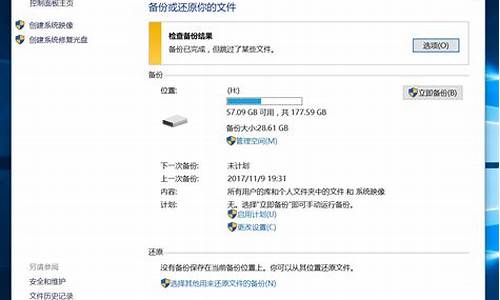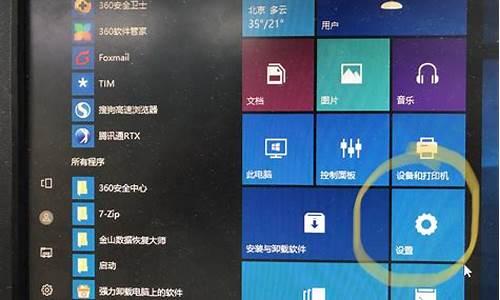xp系统权限限制怎么取消,xp怎样获得电脑系统最高权限
1.xp系统怎样使用管理员身份运行
2.XP系统如何获得管理员权限? 是公司的电脑,没有管理员权限不能随意安装软件。
3.怎样把自己电脑提升为System权限
4.XP系统管理权限的获得
5.XP用户怎么设置权限
6.电脑是公家的,设置有管理员权限,求高手破解XP系统,

1,安装手机版的z4root,选择root永久破解;可以试试kingroot。
2,电脑安装甜椒,刷机精灵,卓大师……连接手机,选择root破解;(可以到xiazaiba下载最全的刷机工具)
3,到你手机的论坛下载专用root工具
4,下载合适系统的root,update.zip的刷机包卡刷。但是必须是统一系统版本,否则容易刷坏系统。而且成功率偏低,所以不推荐此方法。
5,root后,必须安装superuser,以管理权限的调用。
xp系统怎样使用管理员身份运行
首先用户账户需要是管理员权限,右键点击文件夹→属性→安全。
首先查看账户中是否有现用的账户(Administrator和Administrators是两个账户)
如账户中没显示可加载的现有账户:点击添加按钮→高级→找到当前使用的账户。
在弹出所有的账户之中,一般会默认现在使用的账户为第一位,且已经选中,点击确定。
点击确定之后可以看到组或用户名称中已经加载现用的管理员Administrator账户。
从下面的Administrator权限看,还有权限没被加载,点击允许,它会自动加载所有权限。
XP系统如何获得管理员权限? 是公司的电脑,没有管理员权限不能随意安装软件。
1、如果能进当前的操作系统,这样操作:开始→运行
2、运行→输入:control userpasswords2单击“确定”(或按Enter键)打开程序。
3、如果当前帐户不是管理员管理员级别,则可以单击“添加”以包含具有管理员权限的组中的当前帐户。
4、如需输入密码,在此也设置,再次输入相同的密码,如不需要密码可不填,直接点击下一步。
5、这里是此设置的重点,默认是标准帐户,如果其他人使用此计算机,则可以设置限制帐户,点击底部是与管理员帐户最高级别相同的级别。最后单击Finish。
6、设置完成后(取消后无法添加新帐户),单击取消使用本机,用户必须在复选标记→应用程序前输入用户名和密码。只要电脑没有打开,尽量不要做你自己。在Web帮助中,您可以看到许多用户对他们设置的密码感到不舒服。
怎样把自己电脑提升为System权限
域账户下 域管理员如果没有给你域账户 管理员权限的话 是无法获得管理员权限的
就算进入本地管理员Administrator中,将你的账户添加到 管理员组Administrator,也是需要域管理员的账户和密码来验证,你没有 域管理员的账号和密码也是不行的
还有如果不用域账户登录,使用本地管理员Administrator登录,就有权限随意安装软件了,但是相信你们公司的网管应该不会给你登录Administrator的权限和密码。而且用本地账户登录 在域环境下,很多权限都没有办法使用,比如 文件服务器下的文件夹访问权限。所以还是老老实实的吧
XP系统管理权限的获得
右键点"我的电脑"-"管理"打开"本地用户和组",选中"组",在右边单击右键-新建组,组名字随便写,然后点下面的"添加"-"高级"-"立即查找"然后在"搜索结果"里面选中SYSTEM,点"确定".现在有SYSTEM权限的组添加完成.然后选中"用户",打开你要提升权限的用户的属性-隶属于-添加-高级-立即查找,你刚才添加有SYSTEM权限的新组在里面了,选中它点确定-确定.现在你的用户已经有了SYSTEM权限了.
XP用户怎么设置权限
你是User用户,当然无法保存啦.想要获得管理员权限,唯有破解管理员administrator的密码,再进入系统,将你的用户加到administrators组里就行了.
至于怎样破解管理员密码,可以用98启动盘或者其它能进入DOS的启动盘启动电脑,删除C:\WINDOWS\system32\config下的SAM文件,重启电脑后管理员administrator密码就为空啦.
电脑是公家的,设置有管理员权限,求高手破解XP系统,
Windows XP各类用户的权限
要对用户管理作出合理的设置,仅了解WinXP多用户的特点和基本管理设置显然不够,我们必须要对用户管理机制作更多的了解。而由于WinXP用WinNT/2000内核的用户管理安全机制,这种安全机制建立在用户权限的分配上,所以不妨来复习一下Win2000的用户分类及相应权限。
Win2000中的用户分为3类。第1类是标准用户:该用户可修改大部分计算机设置,安装不修改操作系统文件且不需安装系统服务的应用程序,创建和管理本地用户帐户和组,启动或停止默认情况下不启动的服务等,但不可访问NTFS分区上属于其他用户的私有文件。第2类是受限用户:该用户可操作计算机并保存文档,但不可以安装程序或进行可能对系统文件和设置有潜在破坏性的任何更改。第3类是其他用户,又可分为6种:(1)Administrator(系统管理员)——有对计算机/域的完全访问控制权;(2)Backup Operator(备份操作员)——可以备份和还原计算机上的文件,而不论这些文件的权限如何;还可登录到计算机和关闭计算机,但不能更改安全性设置;(3)Guest(客人)——权限同受限用户;(4)Power User(高级用户)——权限同标准用户;(5)Replicator(复制员)——权限是在域内复制文件;(6)User(普通用户)——权限同受限用户。
回到WinXP。它的用户分类、权限其实和Win2000基本一样(各类用户权限详细情况可参考WinXP帮助中心),你同样也可以利用用户的分类来保护计算机在多用户环境下的安全。以工作组或单独计算机为例,在默认情况下,使用WinXP只能够创建2种类型的用户:计算机管理员(Administrator)和受限用户(User),似乎管理的灵活和方便远不如Win2000。其实WinXP只是将其他用户类型隐藏起来了,我们还是可以在控制面板里创建。这里提供2种简单的方法,以下以创建Power User帐户为例,其余帐户类型的创建类似。
方法1:首先在“控制面板”→“用户帐户”中创建一个任意权限的用户帐户(如受限类型),用户名和密码自己设定(如xq)。完成以后,使用Administrators组中任一帐户登录,打开“控制面板”→“管理工具”→“计算机管理”,点击左边的“计算机管理(本地)”→“系统工具”→“本地用户和组”→“用户”,然后选择刚刚建立的用户帐户xq,双击其打开帐户属性,进入“隶属于”选项卡,我们会看到里面的设置为Users,选择Users,然后删除,接着点击“添加”,输入“Power Users”,并点击“检查名称”,如果没有问题就会看到“<计算机名>Power Users”的提示,设定完成后确定退出,以后xq就是Power Users成员了。
方法2:前期步骤同方法一,只是进入计算机管理后,选择“本地用户和组”下的组,然后双击右边的“Power Users”,点击添加,输入“xq”后检查,如一切正确将会出现 <计算机名>XQ的提示,确定退出后到前面用户里面察看xq的“隶属于”,会看到同时隶属于Users和Power Users,删除前者即可。
当然也有最简单的方法,即直接在“计算机管理”中创建用户然后修改,方法是在“计算机管理(本地)”→“系统工具”→“本地用户和组”→“用户”上点击鼠标右键,选择创建新用户并授予相应用户权限即可。修改过的用户类型在WinXP的登录界面中会显示为“未知帐户类型”,不过不会影响它的实际应用。
这样在了解各类用户帐户及其相应权限后,就可以在实际应用中对用户作相应分类,并给予相应权限,以保证各用户相互间的安全保密性和整个系统的安全保密性。最后,在进入实际设置前,如果你查看过WinXP的帮助中心,肯定就会发现WinXP的用户帐户管理说明实际上分为单机多用户和网络多用户两种形式,下文将分别说明这两种形式下的多用户应用。
破解什么?只要使用管理员权限登录一切不就迎刃而解了吗?
① 电脑用户有时候设置了密码,自己也忘了,面对操作系统需要密码登陆的界面束手无策。如此时并不是系统默认的管理员账户Administrator,而是用户自定义的账户(如abc)那么重启电脑,启动到系统登录界面时,同时按住Ctrl+Alt键,然后Del键两次,会出现新的登陆界面,在用户名处输入Administrator 密码为空回车即可登陆操作系统进入我们熟悉的桌面了。进去之后再到控制面板→用户账户abc账户中将密码修改一下即可。
②第一招不行?还可以重启计算机,在启动画面出现后马上按下F8键,等到安全模式的界面出现之后。使用键盘上的上、下键选择“带命令行的安全模式”回车执行。再等到系统加载运行结束后,就会出现超级用户“administrator”和本地用户“abc”的选择菜单了,鼠标单击管理员账户“administrator”,进入命令行模式。键入命令:“net user abc 123456 /add”(强制将“abc”用户的口令更改为“123456”)。若想在此添加一新用户(如:用户名为abcdef,口令为123456)的话,键入“net user abcdef 123456 /add”,添加后可用“net localgroup administrators abcdef /add”命令将用户提升为系统管理组“administrators”用户,并使其具有超级权限。重启电脑,选择正常模式下运行,就可以用更改后的口令“123456”登录“abc”用户。
③如能进入系统或者PE微系统可以使用密码查看器侠客密码查看器.rar
④嫌麻烦?如手里有安装光盘,或者u盘PE微系统,一般里面也有破解操作系统登录密码的小工具。
进入PE微系统之后,点选NTPWEdit0.3图标,点选需要进去的账户(比如:Adminstrator)此时更改口令的按钮可用了,分别输入新的密码,再次输入密码予以验证,点击OK即可。再回到主对话框中点击保存更改即可。
参考资料:
电脑应用·登录系统忘密码·轻松破解(可以使用百度搜索引擎找到此博文)方法一注册表获取管理员权限:
建一个文本文档,双击打开,把下面的代码复制进去即可。可把这个文本文件更名为windows7管理员权限.reg
Windows Registry Editor Version 5.00 [HKEY_LOCAL_MACHINE\SOFTWARE\Microsoft\Windows\CurrentVersion\Explorer\Advanced\Folder\Hidden\NOHIDDEN] "RegPath"="Software\\Microsoft\\Windows\\CurrentVersion\\Explorer\\Advanced" "CheckedValue"=dword:00000002 "DefaultValue"=dword:00000002 [HKEY_LOCAL_MACHINE\SOFTWARE\Microsoft\Windows\CurrentVersion\Explorer\Advanced\Folder\Hidden\SHOWALL] "RegPath"="Software\\Microsoft\\Windows\\CurrentVersion\\Explorer\\Advanced" "DefaultValue"=dword:00000002 "CheckedValue"=dword:00000002
保存之后,双击此文件,就会对操作系统的注册表进行权限注册,以此获取Windows7操作系统的管理员权限。
温馨提示:记事本是以TXT为后缀的文档,有些操作系统会将文件的后缀隐藏起来的,也就是说新建的文本文件名字是"新建文本文档"而不是"新建文本文档.txt"如系统不能将此文定义为以reg为后缀的文件,可以按下图步骤来让操作系统显示文件后缀,从而将以TXT为后缀的文本文件修改成以 reg为后缀的文件,完成以上的注册。
方法二自行设置获取管理员权限①:
在开始菜单中的搜索框内输入mmc后回车(也可以使用快捷键有win徽标的键+R调出运行再输入mmc回车),随之控制台设置对话框就会弹出来,点击文件→添加/删除管理单元按钮,会弹出下一个设置对话框,再点击本地用户和组→在出来的选择目标机器对话框中点击完成右键菜单中会出现管理员权限选项。
方法二自行设置获取管理员权限②:
还有一个可信方法是:在本地用户和组中将现有的账户提升为管理员账户。在开始→运行中输入lusrmgr.msc,在弹出的设置框内找到Administrator账户,右键点击→属性,去掉帐户已停用前的钩。确定后退出。并且注销现在的用户,在登录界面就有了Administrator账户了。开机时点击Administrator账户进入系统后,在用户帐户中,找到现在的用户帐户,把它更改为管理员帐户。
方法三使用第三方软件获取管理权:
除此之外还可使用第三方软件来获得电脑的管理权限,比如windows7操作系统可以使用Windows7优化大师来获取,这样较直观,步骤是:系统设置→右键菜单→勾选管理员获得所有权→应用到系统即可。
温馨提示:如果已经获得了管理员权限,系统还是不停地提出需要管理员权限才能使用软件。那基本上是下载了某安全软件的保护盾软件所为,这真是成事不足败事有余!卸载掉这多此一举的东东就好了!
参考资料:
电脑维护·管理员权限获得·异曲同工 (可以使用百度搜索引擎找到此博文)声明:本站所有文章资源内容,如无特殊说明或标注,均为采集网络资源。如若本站内容侵犯了原著者的合法权益,可联系本站删除。